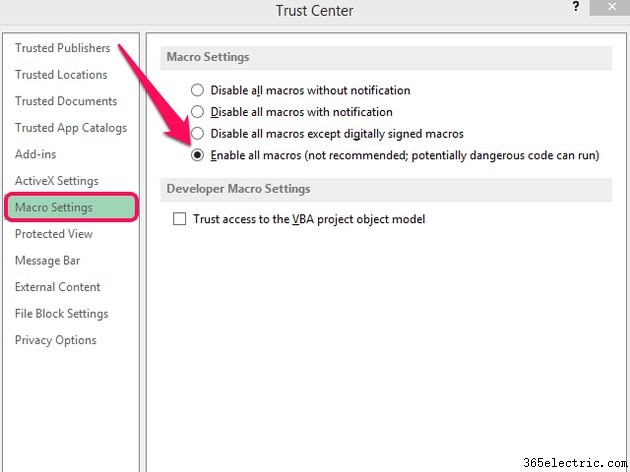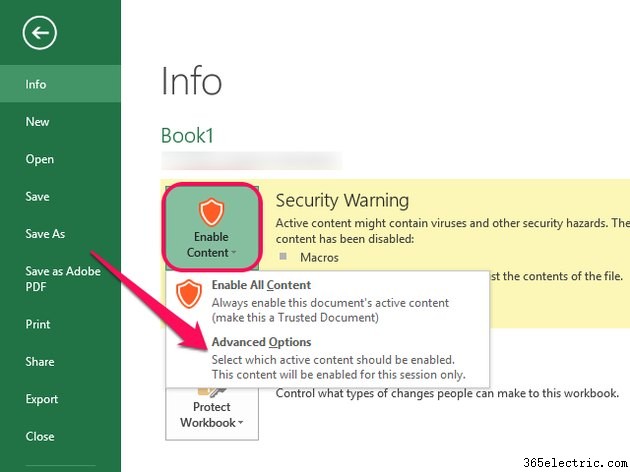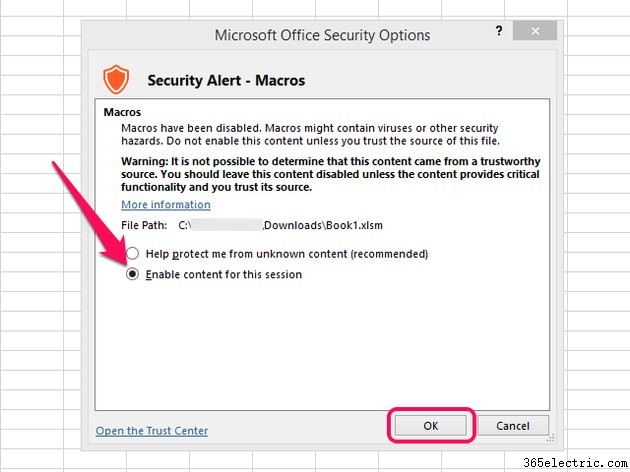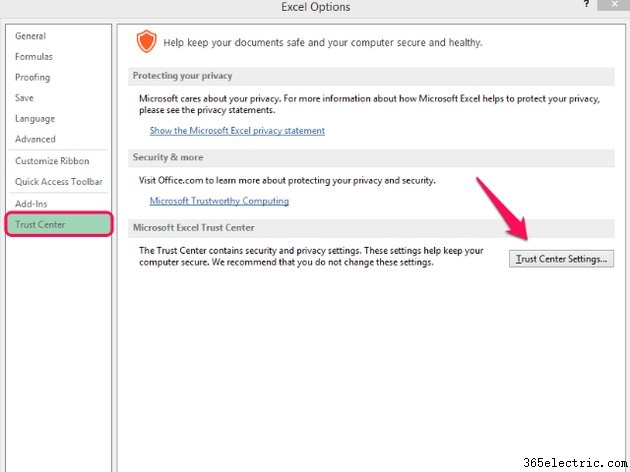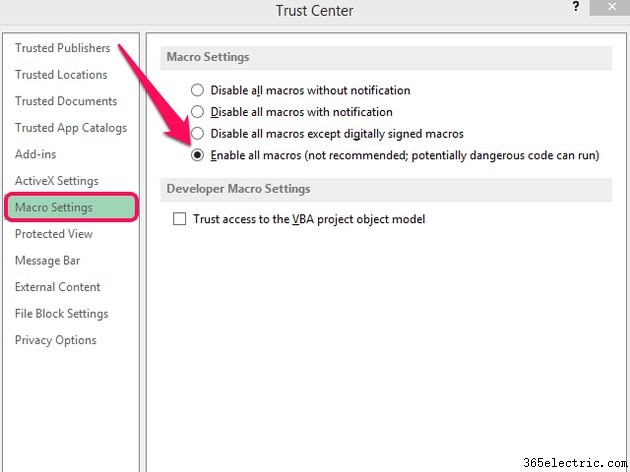Como medida de segurança, o Excel desabilita as macros por padrão em planilhas não confiáveis. Habilite macros para uma única planilha ou para qualquer planilha, respectivamente, rotulando o arquivo como um documento confiável ou editando as configurações da Central de Confiabilidade.
Ativar macros em um arquivo específico permanentemente
Quando você abre uma planilha que contém uma macro no Excel, o programa exibe automaticamente uma mensagem de aviso informando que as macros contidas nesse arquivo foram desabilitadas.
Clicando em
Ativar conteúdo botão ao lado da mensagem de aviso designa a planilha como um documento confiável e ativa suas macros permanentemente -- mesmo se você fechar e reabrir o arquivo.
Aviso
Como as macros do Office podem conter vírus de computador, ative as macros somente para arquivos provenientes de uma fonte confiável. Em caso de dúvida, considere verificar o arquivo do Excel com um programa antivírus de boa reputação antes de ativar as macros incorporadas.
Dica
Como alternativa, abra o
Arquivo guia, clique em
Ativar conteúdo e selecione
Ativar conteúdo .
Ativar macros em um arquivo específico temporariamente
Para carregar as macros da planilha uma única vez, edite as opções de segurança do arquivo:
Etapa 1
Abra o
Arquivo guia, clique na guia
Ativar conteúdo botão e selecione
Opções avançadas .
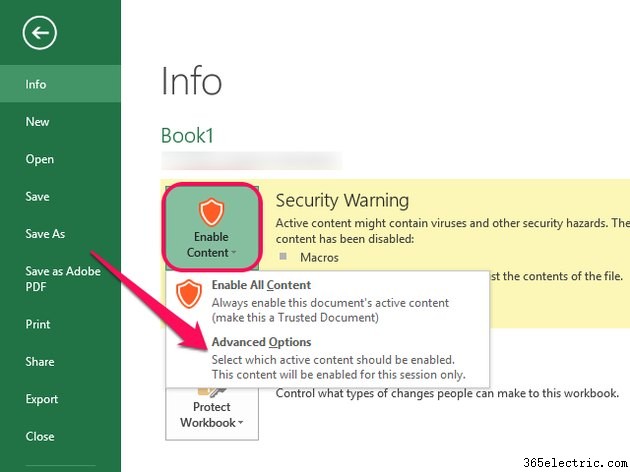
Etapa 2
Selecione
Ativar conteúdo para esta sessão e clique em
OK para terminar de habilitar as macros.
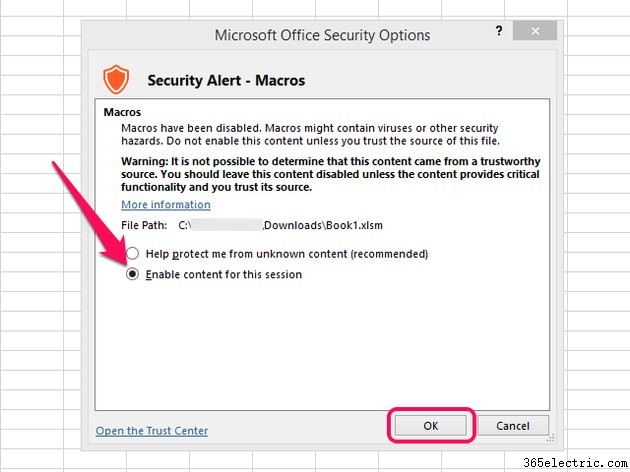
Ativar macros para todos os arquivos
Evite que o Excel desabilite macros em todas as planilhas editando as configurações da Central de Confiabilidade do programa.
Dica
- A edição das configurações da Central de Confiabilidade do Excel não modifica as configurações de macro de seus outros aplicativos do Office.
- Em um ambiente corporativo, o administrador do sistema pode ter desabilitado o acesso à Central de Confiabilidade como medida de segurança.
Aviso
Para proteger seu computador contra malware, considere habilitar macros para todas as planilhas somente se tiver certeza de que todos os arquivos do Excel recebidos estão livres de macros maliciosas.
Etapa 1
Abra o
Arquivo guia e selecione
Opções .
Etapa 2
Selecione
Central de Confiabilidade na barra lateral e clique em
Configurações da Central de Confiabilidade botão.
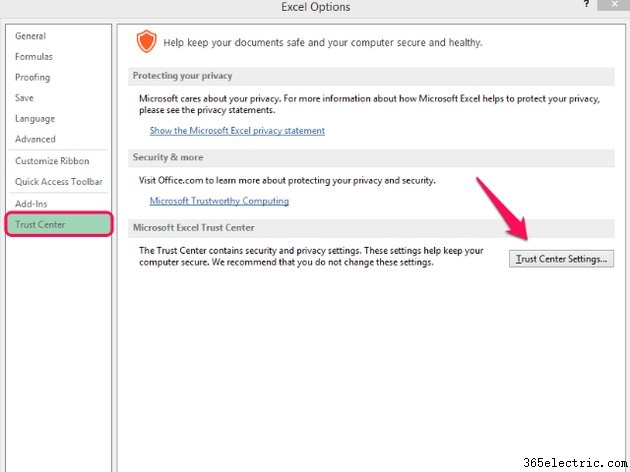
Etapa 3
Clique em
Configurações de macro , selecione
Ativar todas as macros e clique em
OK para confirmar suas configurações. Como alternativa, ative apenas macros que um desenvolvedor assinou digitalmente selecionando
Desativar todas as macros, exceto macros assinadas digitalmente .